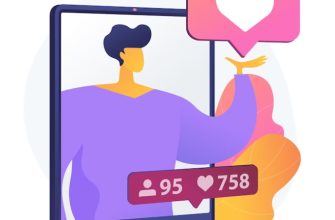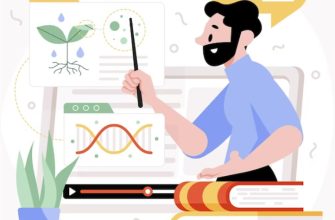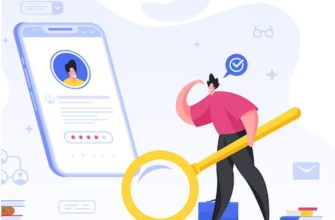Публикацию из ленты Инстаграма добавить к себе в историю получается не у всех. Чтобы это сделать, нужно знать, что у автора открытый аккаунт и он разрешил репост записей. В этой статье мы расскажем, как добавить публикацию в историю инстаграм.
Как добавить публикацию к себе в историю
Для этого есть пара вариантов. Способ зависит от версии приложения. Но не забывайте, что на некоторые записи автор мог дать запрет на размещение постов в сторис других пользователей.
Способ 1: Настраиваем запись
- Самый лёгкий способ я уже описывал у себя на сайте. Его смысл состоит в следующем. Для этого мы ищем нужный пост и нажимаем под ним на значок самолётика.
- Дальше вы увидите “Добавить публикацию в вашу историю” нажимаем и ждём загрузки в редактор историй. Если ничего не высветилось, это значит, что автор ограничил репосты или проблема может быть в одном из последних обновлений.
- Добавленный пост в историю будет в на главном экране, можно поменять размер и т.д., но внешний вид можно оформить двумя вариантами, чтобы их посмотреть достаточно одного касания.
Сильно изменить картинку нельзя, нельзя так же менять фон, но можно воспользоваться специальным стикером и нарисовать что-то или использовать текст. После чего завершаем редактирование привычным способом.
Способ 2: Стикер репоста
- В последних версиях Инстаграма можно добавлять посты в сторис с наклейкой. Чтобы это сделать найдите интересующую запись и сохраните её в закладки.
- После этого создаём сторис, как я писал в другой статье на сайте. Фишка в том, что тут разрешено менять фон и добавлять видео, снятые заранее и фото, снятые на камеру Инстаграм.
- Откройте редактор историй и сверху нажмите на значок со стикером. Далее ищем “Сделать репост”. Может быть и такое, что у вас ничего не отобразилось, то проблема в обновлении. Попробуйте обновить или переустановить приложение.
- Далее у вас откроется страница с тремя вкладками: просмотренные, сохранённые, опубликованные. Выберите нужное. После этого запись добавится на главную страницу редактора.
- Так же выбираем один из двух вариантов стилей, можно менять размер записи и перемещать её по экрану. Запомните, что для одной и той же истории можно использовать только один стикер, если используете больше, то может произойти ошибка. Если не знаете, как скачать фото из инстаграм на компьютер, то переходите в статью по ссылке.
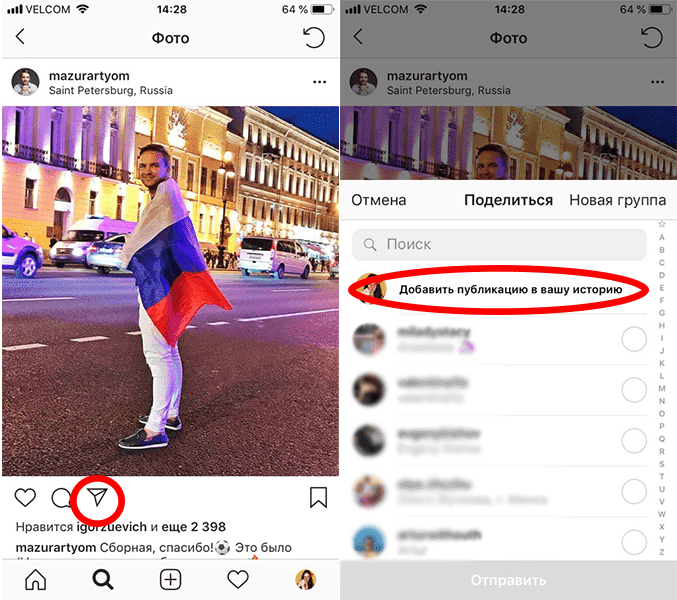
Публикуем чужую историю
Если вы хотите добавить публикацию в свою историю инстаграм, то это тоже считается публикацией. Их разрешено размещать у себя в истории, но только с упоминанием своего аккаунта.
- Чтобы разместить сторис с отметкой можно открыть личный диалог с автором или же найти сообщение в уведомлениях. Лучше воспользоваться первым вариантом, это будет проще. Вам не придётся просматривать кучу материалов, а значит совершите меньше действий.
- Для того чтобы сделать репост с отметкой нажимаем на “Дополнить историю”. После этого запись сама добавится в сторис и вы сможете её редактировать.
Фон нельзя будет изменить, он будет установлен автоматически на тех цветах которые есть в записи. А дальше вы можете делать что угодно, добавлять музыку, стикеры. Если не знаете, как скопировать текст в инстаграм, то переходите в статью по ссылке, там мы собрали инструкции на эту тему.
Скачивание и повторная публикация
Так же есть и такой способ, чтобы добавить понравившиеся пост в сторис. Тут есть и плюсы и минусы. Плюс в том, что автор не получит никаких уведомлений и вы сможете опубликовать сторис без упоминания. А минус в том, что ваша публикация может быть удалена из-за нарушения прав автора.
- По сути, в Инстаграм нельзя ничего скачивать, поэтому нам нужны будут телеграм боты или другие приложения. Чтобы начать действие найдите интересующую запись и нажмите на кнопку с тремя точками и дальше копируем ссылку.
- Покажу вам на примере онлайн-сервиса. На главном экране нужно вставить ссылку с публикации и нажать на значок, который находится рядом. Далее подтверждаем загрузку на всплывающей странице и нажимаем скачать фото или видео.
- Когда закончили скачивать, зайдите на свою страницу в Инстаграм и создайте новую историю как обычно. Нажмите на значок фото в левой нижней панели и добавьте из галереи скачанный файл.
- Добавленное фото будет фоном. Тут тоже можно менять размер и перемещать. Особенность в том, что для перемещения нужно удерживать картинку двумя пальцами.
Далее публикуйте как обычно. Проблем с публикацией не возникнет, если автоматические проверки, как и автор не будут против публикации. Если не знаете, как сделать репост в инстаграм, то переходите в статью по ссылке, там мы собрали инструкцию на эту тему.